CAD如何绘制弧形转角?
CAD是一款常用的绘图软件,在机械制作或者土建等领域上,都会需要使用到CAD,它还有大量的工具方便我们制图。在进行公路修建的图纸中,公路的布置走向是必不可少的环节,那么当我们遇到公路转角该怎么画呢?今天小编就给大家介绍CAD中如何绘制弧形转角,有需要的小伙伴一起来学习一下吧。
1.首先,打开中望CAD绘图软件,进入上方功能区,点击【绘图】,在联级菜单中选择【多段线】。
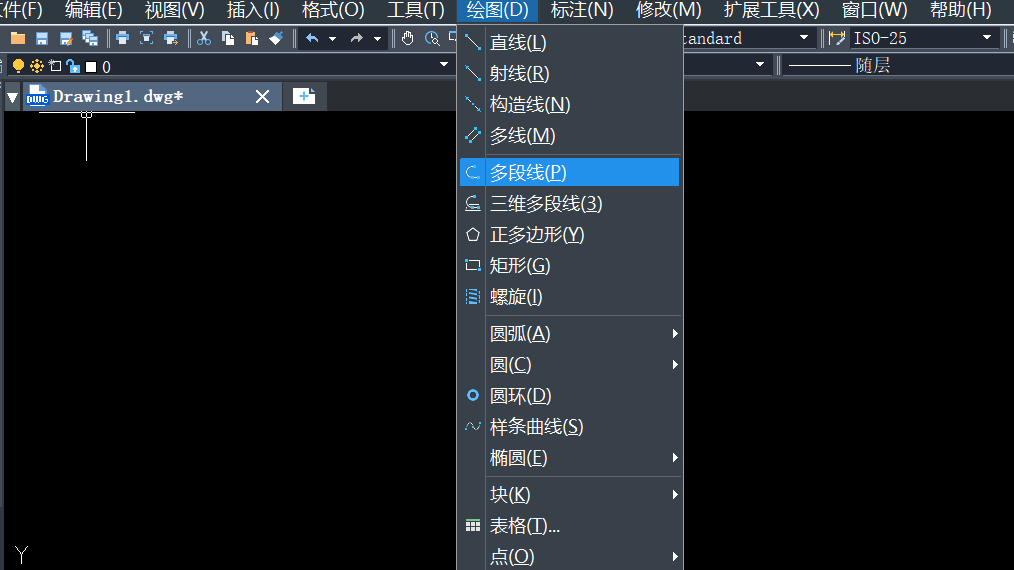
2.根据命令行提示,单击绘图区域,确定起点。根据实际情况绘制所需直线的长度,然后再次单击确定转角的起点。
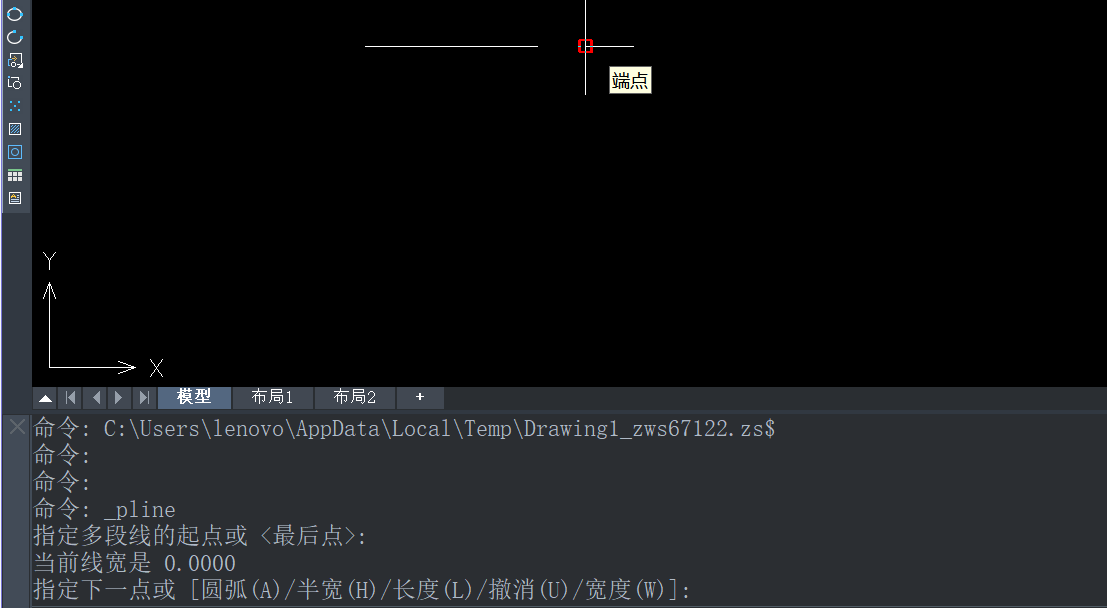
3.接着在命令行输入:a并回车确认,根据图纸要求确定方向和圆弧半径。
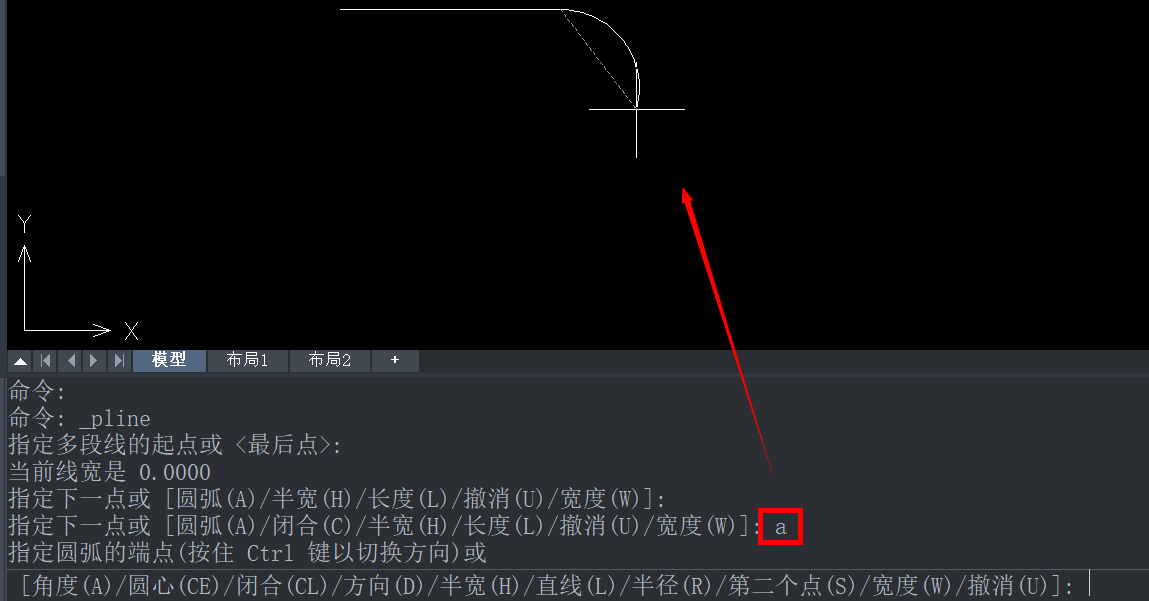
4.绘制完圆弧转角后输入:l直线命令,回车,回到直线型公路。

5.最后,圆弧转角就绘制完成啦!一起来看看下面的效果图吧。
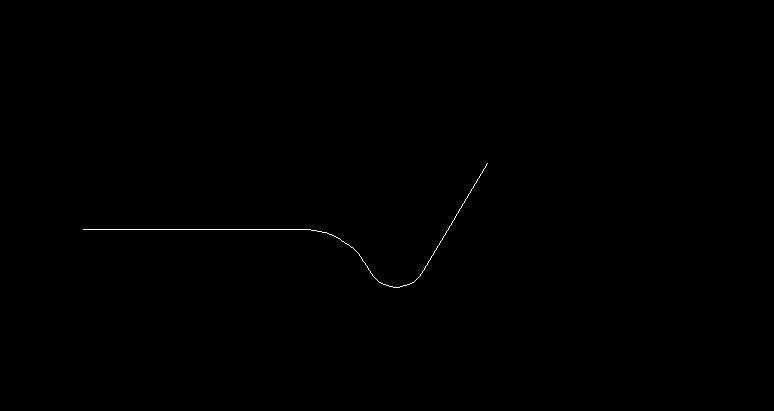
上面所展示的就是CAD中弧形转角的绘制教程。通过阅读小编给大家的操作演示,不熟悉的小伙伴要多多操作练习哦。希望能够帮助到大家。更多CAD资讯敬请关注中望CAD官网,小编将持续更新推送,丰富教程内容不要错过哦。
推荐阅读:三维CAD
推荐阅读:CAD制图
·定档6.27!中望2024年度产品发布会将在广州举行,诚邀预约观看直播2024-06-17
·中望软件“出海”20年:代表中国工软征战世界2024-04-30
·2024中望教育渠道合作伙伴大会成功举办,开启工软人才培养新征程2024-03-29
·中望将亮相2024汉诺威工业博览会,让世界看见中国工业2024-03-21
·中望携手鸿蒙生态,共创国产工业软件生态新格局2024-03-21
·中国厂商第一!IDC权威发布:中望软件领跑国产CAD软件市场2024-03-20
·荣耀封顶!中望软件总部大厦即将载梦启航2024-02-02
·加码安全:中望信创引领自然资源行业技术创新与方案升级2024-01-03
·玩趣3D:如何应用中望3D,快速设计基站天线传动螺杆?2022-02-10
·趣玩3D:使用中望3D设计车顶帐篷,为户外休闲增添新装备2021-11-25
·现代与历史的碰撞:阿根廷学生应用中望3D,技术重现达·芬奇“飞碟”坦克原型2021-09-26
·我的珠宝人生:西班牙设计师用中望3D设计华美珠宝2021-09-26
·9个小妙招,切换至中望CAD竟可以如此顺畅快速 2021-09-06
·原来插头是这样设计的,看完你学会了吗?2021-09-06
·玩趣3D:如何使用中望3D设计光学反光碗2021-09-01
·玩趣3D:如何巧用中望3D 2022新功能,设计专属相机?2021-08-10
·在CAD图纸上添加作者信息的方法2024-07-23
·CAD中有哪些格式刷2021-12-01
·CAD装配阀体(9)—阀体边孔2022-11-01
·怎么在CAD中设置A3图幅,留装订边画出图框线?2022-03-07
·CAD绘制厨房挂钩的步骤2022-09-09
·CAD如何进行设置图层在模型空间显示且不显示于布局空间的特定视口内的操作2023-11-09
·CAD镜像时怎么使文字保持原始状态2018-05-30
·什么是CAD的快速选择2018-03-22














